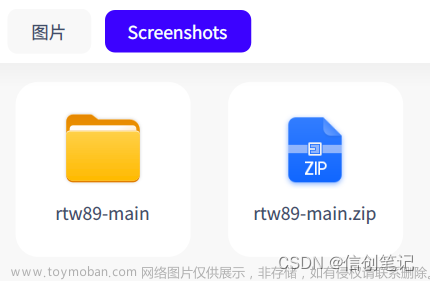二、如果自己使用的无线路由器设备或无线节点设备支持自动拨号功能,我们不妨及时成功启用该功能,以便让无线路由器设备或无线节点设备在开通时就能顺利地连接到Internet网络中;为了能自动给无线局域网中每一台工作站分配设置合适的TCP/IP上网参数,我们还可以将无线路由器设备或无线节点设备内置的DHCP功能启用起来,这样也能够提高无线工作站的上网效率。
三、要是本地无线局域网使用的无线路由器设备或无线节点设备支持天线可拆卸功能时,那么我们日后一旦遭遇上网信号较弱的现象时,不妨考虑将无线路由器设备或无线节点设备原有的天线拆卸下来,另外安装一个无线增益天线,用于增强放大无线上网信号,一般来说这类设备的价格往往比较便宜,如果我们既要保证无线上网信号在传输过程中不衰减,又要能够保证信号传输的距离比较远时,那可以考虑使用增益值大的无线天线,相反要是无线信号的传输距离比较近时,我们只要使用增益值小的天线就能解决问题了。
四、对于PCI无线网卡设备来说,考虑到它们需要装置在工作站的主机箱内,所以不少朋友担心PCI无线网卡自带的天线会被工作站机箱外壳遮挡住,从而影响无线上网信号的正常接收;其实,我们可以到市场上去挑选那种馈线比较长的外接天线,来提高无线工作站的上网信号接收能力,不然的话安装在工作站中的PCI无线网卡无法与无线节点设备之间建立可靠的无线网络连接。
五、如果有外界电信号或磁信号干扰无线上网信号的正常传输时,那么无线上网的效率也会受到明显影响,所以我们应该尽可能地将外界信号干扰移除走。与普通的无线通信一样,无线上网信号的传输也会受到其他电磁波信号的干扰,因为IEEE802.11b/g无线上网标准的工作频率为2.4GHz,而现实生活中许多工业设备的工作频率恰好也处于这一范围,所以无线上网信号就十分容易受到同频率通信信号或电磁信号的骚扰。
六、无线局域网附近如果有强大的电场或磁场存在时,那么无线上网信号的传输会不可避免地受到影响,比方说,有的朋友将无线路由器设备或无线节点设备摆放在空调这样大功率家用电器设备的附近,结果发现在空调设备处于工作状态时,无线上网会出现稀奇古怪的网络掉线故障,而将空调设备关闭运行后无线工作站又能正常接入无线局域网网络了。
七、手机进行无线通话时,无线上网的传输速度不是很稳定,这主要是无线上网信号受到了手机通信信号的骚扰影响,所以,当我们发现本地无线局域网中存在强电场或强磁场时,应该尽可能地及时将这些强电场或强磁场发射源移开,确保无线上网信号能在一个相对稳定的环境中进行传输。
提高无线上网效率的绝招其实还有很多,我们可以在无线设备中同时使用两块型号相同的无线网卡设备,对它们的负载参数进行均衡设置,让它们同时进行工作,通过这种方式获得的无线上网速度要比单独一块网卡的上网速度要快1.5倍左右。
文章来源地址https://www.toymoban.com/news/detail-452760.html
文章来源:https://www.toymoban.com/news/detail-452760.html
到了这里,关于打造稳定FAST无线网环境的方法的文章就介绍完了。如果您还想了解更多内容,请在右上角搜索TOY模板网以前的文章或继续浏览下面的相关文章,希望大家以后多多支持TOY模板网!